
နောက်ဆုံးပေါ် HDMI Cable ဗားရှင်းများသည် arc နည်းပညာကိုပံ့ပိုးပေးပြီး၎င်းသည်ဗီဒီယိုနှင့်အသံအချက်ပြမှုများကိုအခြားစက်တစ်ခုသို့ထုတ်လွှင့်နိုင်သည်။ သို့သော် HDMI ဆိပ်ကမ်းများရှိသုံးစွဲသူများသည် HDMI port များနှင့်ပြ a နာတစ်ခုဖြစ်သည့်ပြ a နာတစ်ခုဖြစ်ပြီးဥပမာအားဖြင့် Laptop တစ်ခုမှအသံမရှိသောအသံနှင့်လက်ခံမှုမှအသံမရှိပါ။
နိဒါန်းသတင်းအချက်အလက်
ဗွီဒီယိုနှင့်အသံကိုတီဗီတွင်လက်ပ်တော့ပ် / ကွန်ပျူတာမှတီဗီတစ်ခုတွင်မကြိုးစားမီ HDMI သည် arc နည်းပညာကိုအမြဲတမ်းမထောက်ပံ့ကြောင်းသင်မှတ်မိရပါမည်။ အကယ်. သင်သည်ကိရိယာတစ်ခုမှချိတ်ဆက်ထားသော connectors များရှိပါကဗီဒီယိုနှင့်အသံအတွက်အထူးနားကြပ်ကိုတစ်ပြိုင်တည်း 0 ယ်ယူပါလိမ့်မည်။ ဗားရှင်းကိုရှာဖွေရန် devices များအတွက်စာရွက်စာတမ်းများကိုကြည့်ရှုရန်လိုအပ်သည်။ arc နည်းပညာအတွက်ပထမဆုံးပံ့ပိုးမှုသည် 2005 ခုနှစ်, 2005 ခုနှစ်,အကယ်. ဗားရှင်းများအားလုံးမှန်လျှင်အသံကိုချိတ်ဆက်ပါကအလုပ်မလုပ်ပါ။
အသံဆက်သွယ်မှုညွှန်ကြားချက်များ
အသံသည်ကေဘယ်လ်သို့မဟုတ်မမှန်ကန်သော operating system settings ၏ချွတ်ယွင်းမှုနှင့်မကိုက်ညီပါ။ ပထမကိစ္စတွင်သင်သည် cable ကိုပျက်စီးစေသည့် cable ကိုစစ်ဆေးရန်လိုအပ်ပြီးဒုတိယတွင်ရိုးရှင်းသောကိုင်တွယ်မှုများကိုကွန်ပျူတာနှင့်သယ်ဆောင်ရန်လိုအပ်သည်။
OS ကိုတည်ဆောက်ရန်ညွှန်ကြားချက်သည်ဤပုံနှင့်တူသည်။
- "အသိပေးချက်များ Panel" (အချိန်ရှိသည့်အချိန်, နေ့စွဲနှင့်အဓိကညွှန်းကိန်းများကိုပြသထားသည့်အသံ, အားသွင်းခြင်းစသည်တို့ကိုမှန်ကန်စွာနှိပ်ပါ။ drop-down menu တွင် "ပြန်ဖွင့်သည့်ကိရိယာများ" ကိုရွေးချယ်ပါ။
- ဖွင့်လှစ်သော 0 င်းဒိုးတွင်ပုံမှန်ပြန်ဖွင့်စက်များသည်နားကြပ်များ, လက်ပ်တော့စပီကာများ, ကော်လံများ, သူတို့နှင့်အတူအတူတကွတီဗီအိုင်ကွန်ပေါ်လာလိမ့်မည်။ မရှိပါကတီဗီဆက်သွယ်မှုကိုကွန်ပျူတာနှင့်မှန်ကန်စွာစစ်ဆေးပါ။ များသောအားဖြင့်မျက်နှာပြင်မှပုံရိပ်ကိုတီဗွီသို့ကူးစက်ကြောင်း, အိုင်ကွန်ပေါ်လာသည်။
- TV အိုင်ကွန်ပေါ်တွင် PCM ကိုနှိပ်ပြီးအပ်နှံထားသောမီနူးတွင် "Default By Default" ကိုရွေးပါ။
- "Apply" ကိုပြတင်းပေါက်၏ညာဘက်ခြမ်းတွင် "OK" တွင်နှိပ်ပါ။ ထို့နောက်အသံသည်တီဗွီတွင်သွားသင့်သည်။

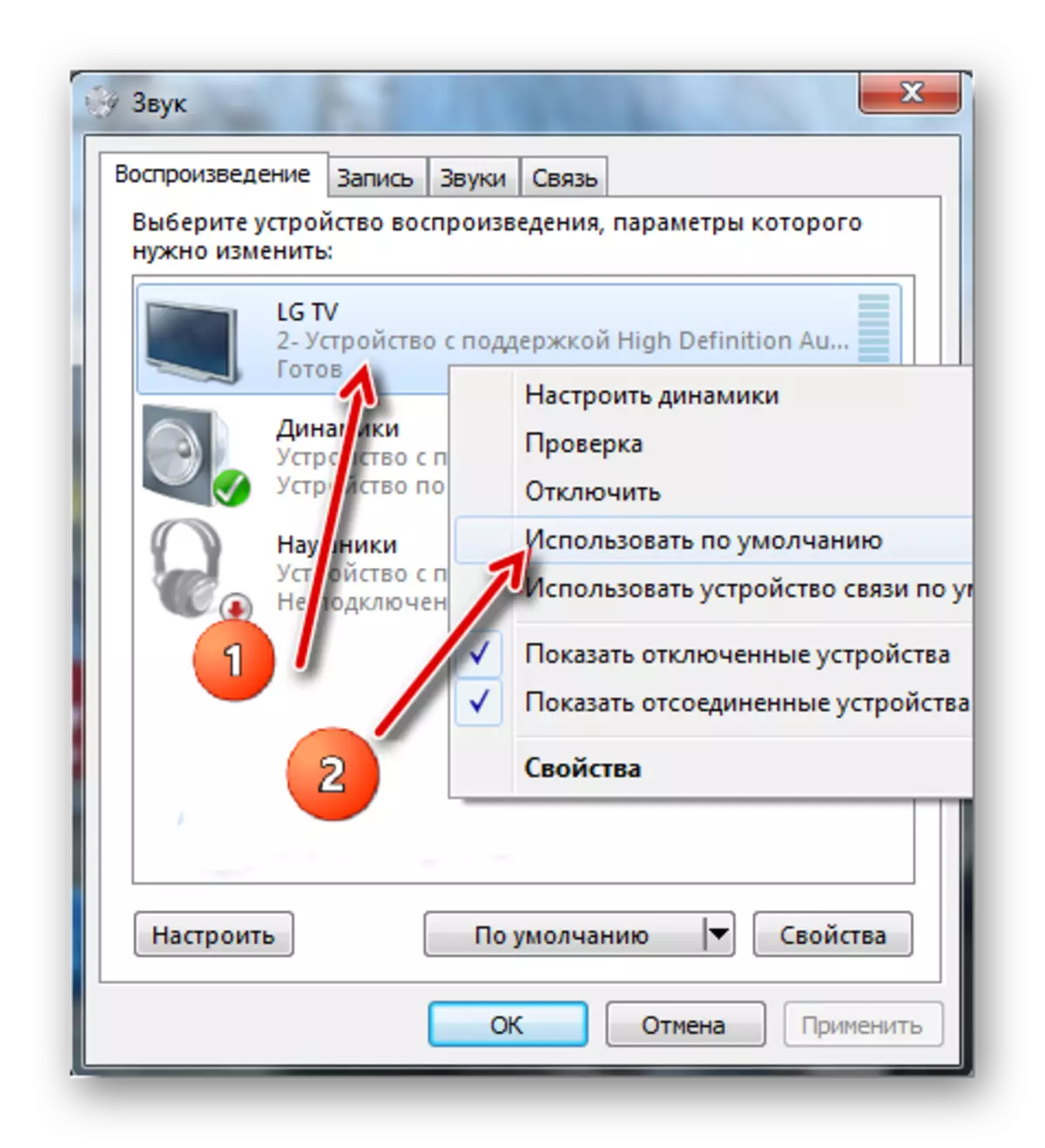
အကယ်. တီဗီအိုင်ကွန်ပေါ်လာမည်ဆိုပါကမီးခိုးရောင်သို့မဟုတ်ပုံမှန်အသံများကိုထုတ်ယူရန်အတွက်ဤကိရိယာကိုထုတ်လုပ်ရန်ကြိုးစားသောအခါဘာမျှမဖြစ်, reboot လုပ်ပြီးနောက်အရာအားလုံးကိုပုံမှန်ပြန်ပို့သင့်သည်။
အောက်ပါညွှန်ကြားချက်များအရအသံကဒ်မောင်းကိုအသစ်ပြောင်းရန်ကြိုးစားပါ။
- "Control Panel" နှင့် View တွင် "ကြီးမားသော icon များ" သို့မဟုတ် "အသေးစားအိုင်ကွန်များ" ကိုရွေးချယ်ပါ။ Device Manager စာရင်းတွင်ရှာပါ။
- "အသံနှင့်အသံအော်တို" ကိုထည့်ပါ။
- ၎င်းကို Right-click နှိပ်. "Update Drivers" ကိုရွေးပါ။
- စနစ်ကိုခေတ်မမီတော့သောယာဉ်မောင်းများအတွက်ကြိုတင်ပြင်ဆင်ထားသည့်ယာဉ်မောင်းများအတွက်စစ်ဆေးရန်လိုအပ်ပါကနောက်ခံတွင်လက်ရှိဗားရှင်းကိုတည်ဆောက်ရန်ဖြစ်သည်။ အသစ်ပြောင်းပြန်ပြီးနောက်ကွန်ပျူတာကိုပြန်လည်စတင်ရန်အကြံပြုသည်။
- ထို့အပြင်သင်သည် "Update Equipate Corpate Configuration" ကိုရွေးချယ်နိုင်သည်။
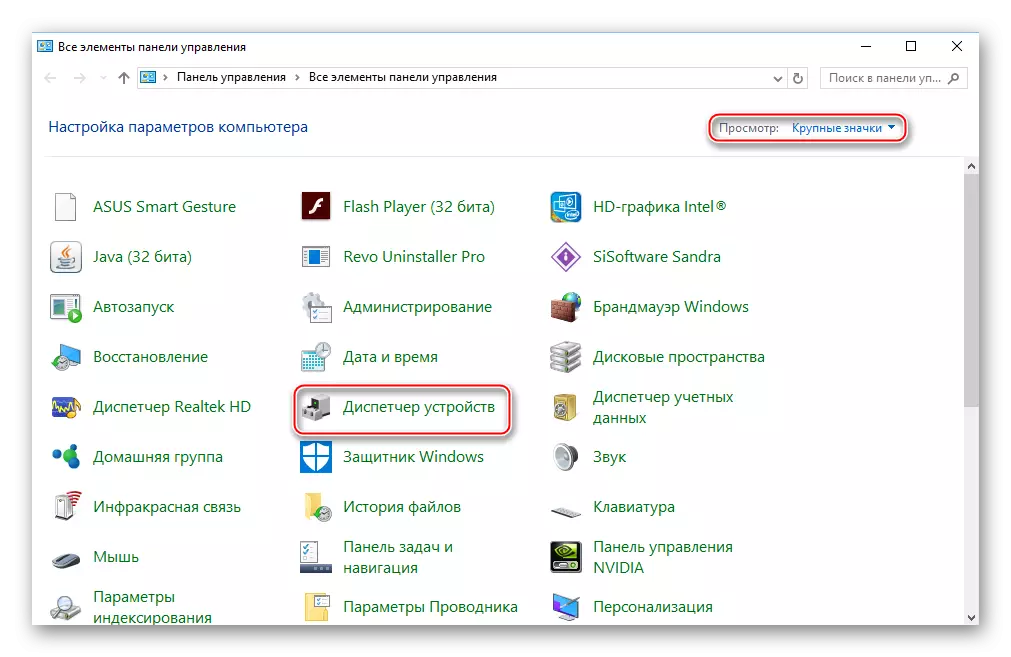
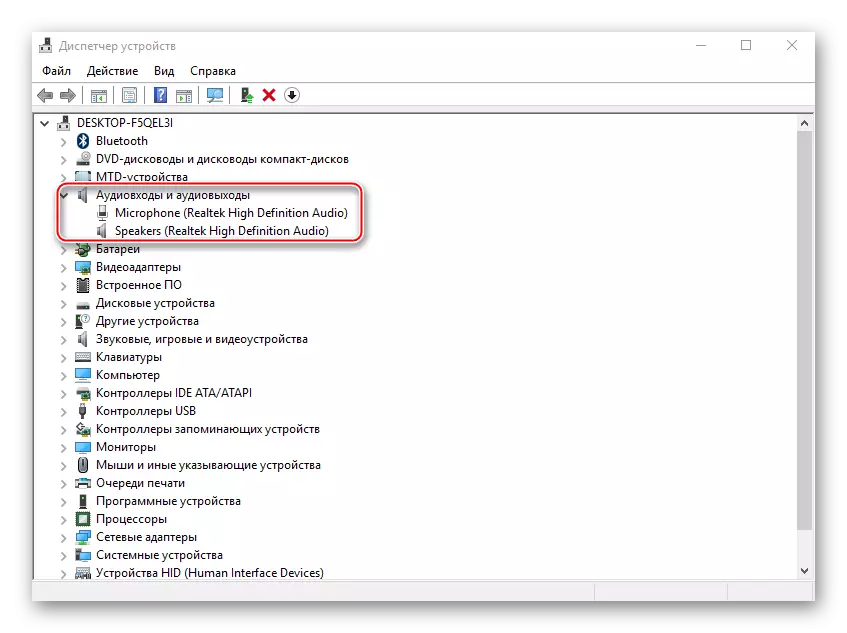
TV ပေါ်ရှိအသံကိုအခြားစက်ပစ္စည်းမှအခြားစက်ပစ္စည်းမှအခြားစက်ပစ္စည်းမှကူးစက်ရန်လွယ်ကူသည်။ ၎င်းကိုနှိပ်လိုက်သည့်စုံတွဲတစ်တွဲတွင်ပြုလုပ်နိုင်သည်။ အထက်ပါညွှန်ကြားချက်သည်မကူညီနိုင်ပါကကွန်ပျူတာကိုလက်တော့ပ်နှင့်တီဗီရှိ HDMI ports ဗားရှင်းကိုစစ်ဆေးရန်ကွန်ပျူတာကိုဗိုင်းရပ်စ်များသို့စစ်ဆေးရန်အကြံပြုသည်။
